ขั้นตอนของการ configure ก็เข้าไปที่ Administrator Tools ก่อน จากนั้นก็เข้าไปหา tools ที่ชื่อว่า Internet Information Services(IIS) Manager เมื่อเปิด Tools ตัวนี้ขึ้นมาก็จะเห็นหน้าสำหรับ configure
โดยเราจะสร้าง Application Pools ใหม่ โดยไม่ไปยุ่งกับของเดิม (สามารถที่จะ Configure Default ตัวเดิมให้รัน php service ก็ได้)
วิธีการ Add Application Pools ใหม่ ก็เลือก Add Application Pools
จากนั้น ตั้งชื่อ Pools ใหม่ของเราแล้วเลือก Service (ถ้าต้องการให้ Run ASPX พร้อมกับ PHP ก็ต้องเลือกตัว Framework ของ .NET ด้วย)
จากนั้นเราก็ไป Add website ให้กับ Pools ที่เราตั้งขึ้นมาโดยตัวอย่างจะ Run website นี้ที่ Port 1234
และเลือก Application Pool ที่เราสร้างขึ้นมาใหม่โดย ตั้งชื่อSite เป็น website
เมื่อเราทำการ Configure Port ในการรันเรียบร้อยก็จะไปต่อกันที่การ Configure ให้เจ้าตัว Website ของเราสามารถที่จะรัน ASP ไปพร้อมกับ PHP
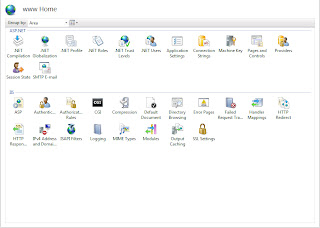 |
ไปที่ Handler Mappings ตามรูป
แล้ว Right Click เลือกที่ Add script Map.
โดย Request path :*.php
แล้วเลือก executable เป็น php5isapi.dll
เมื่อเราทำการ Configure เสร็จเราก็จะสามารถ ที่จะ รัน application ที่พัฒนาจาก php บน port 1234 ได้เริ่มจากเราเลือก folder ที่ต้องการ run เสร็จแล้วก็ right click เลือกที่ convert to application เท่านี้เวลาเรา เข้าไปที่ http://localhost:1234/[applicationที่เราเลือก]/[หน้า index หรือ หน้า home แล้วแต่เราตั้ง default ไว้]
reference : http://blogs.iis.net/bills/archive/2006/09/19/How-to-install-PHP-on-IIS7-_2800_RC1_2900_.aspx



ไม่มีความคิดเห็น:
แสดงความคิดเห็น